 怎么备份电脑上的数据?分享八个方便且常见的方法
怎么备份电脑上的数据?分享八个方便且常见的方法
在如今数字化的时代,电脑中的数据对于我们来说至关重要,一旦丢失可能会带来巨大的损失。因此,在平时学会如何备份电脑上的数据是非常必要的。那么,怎么备份电脑上的数据呢?请不要有过多得担心,下面就来分享八个方便且常见的方法,一起来看下吧。

方法1、外接硬盘备份
外接硬盘作为备份手段,历史悠久而且非常实用。操作起来简单方便,只需将其与电脑相连即可。此外,这类硬盘的存储空间通常较大,足以容纳大量数据。连接成功后,打开文件管理器,挑选要备份的文件,通过复制或剪切操作,将文件移至外接硬盘,备份工作便告完成。需特别留意的是,购买外接硬盘时必须选择信誉良好的品牌,存储期间应小心轻放,极力减少震动,以免造成数据丢失或硬盘损坏。

方法2、利用软件辅助
其次,利用备份软件是一种有效的备份方法。在目前市面上有许多专业的备份软件,例如:Disksync这款。它可以帮助您设置自动备份计划,同时支持定期对电脑中的数据进行备份,并可以选择备份的内容和存储位置。另外,备份软件还具有增量备份和差异备份功能,只备份修改过的文件,节省存储空间的同时提高备份效率。
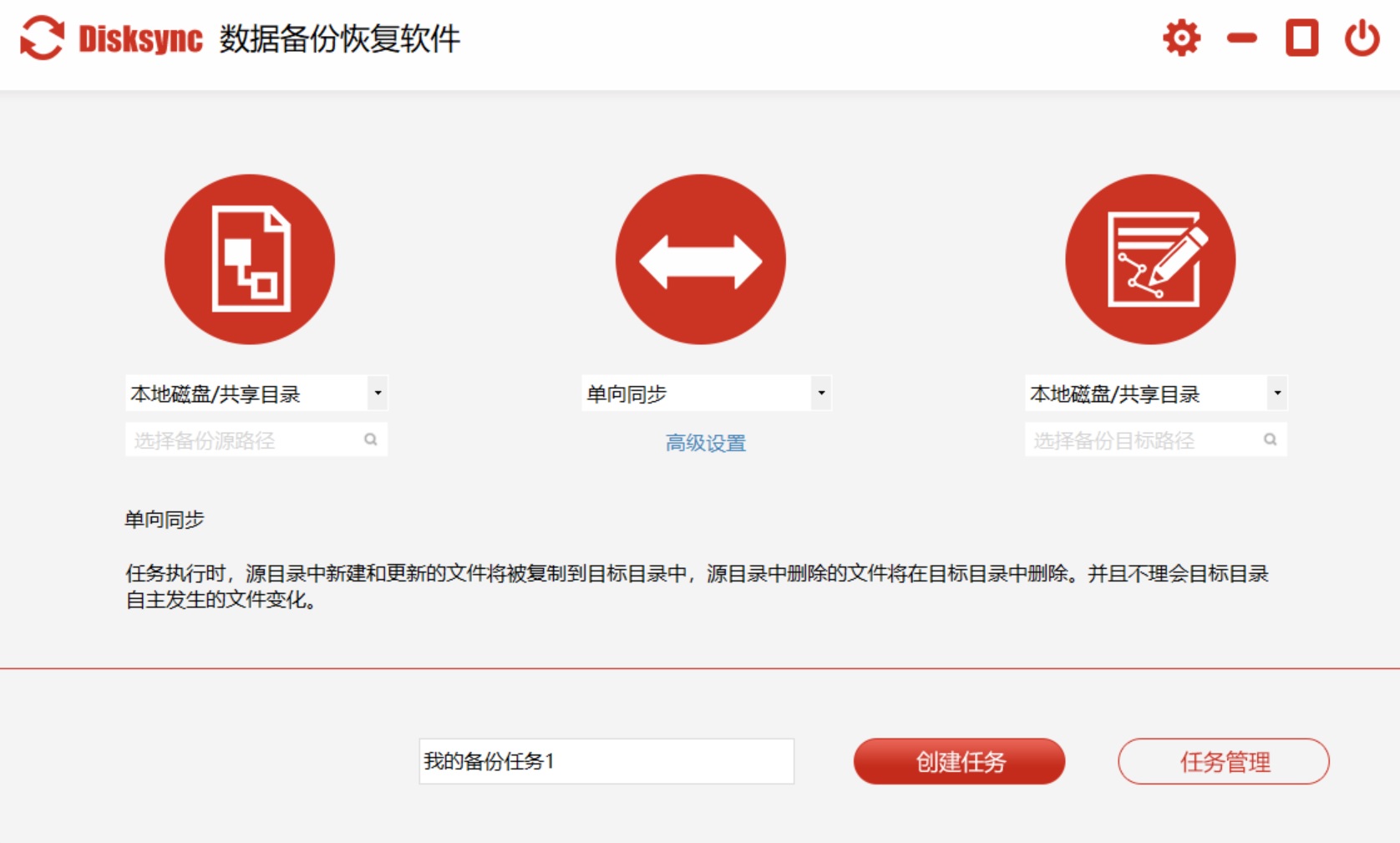
具体电脑数据备份的方法:首先,在电脑上下载“Disksync”软件后安装打开,如下图所示左边设置备份源。然后,在中间设置磁盘数据备份的操作方式,以及在右边设置数据的保存位置等。紧接着,创建成功后软件会自动跳转到任务管理页面。最后,在没有其它设置需求的前提之下,点击备份任务右边的“开始”图标即可。另外,在备份操作完成之后,也别急着将新建的任务删除掉。因为待后续再有备份的需求时,可以使用启用节省再次新建任务的时间。
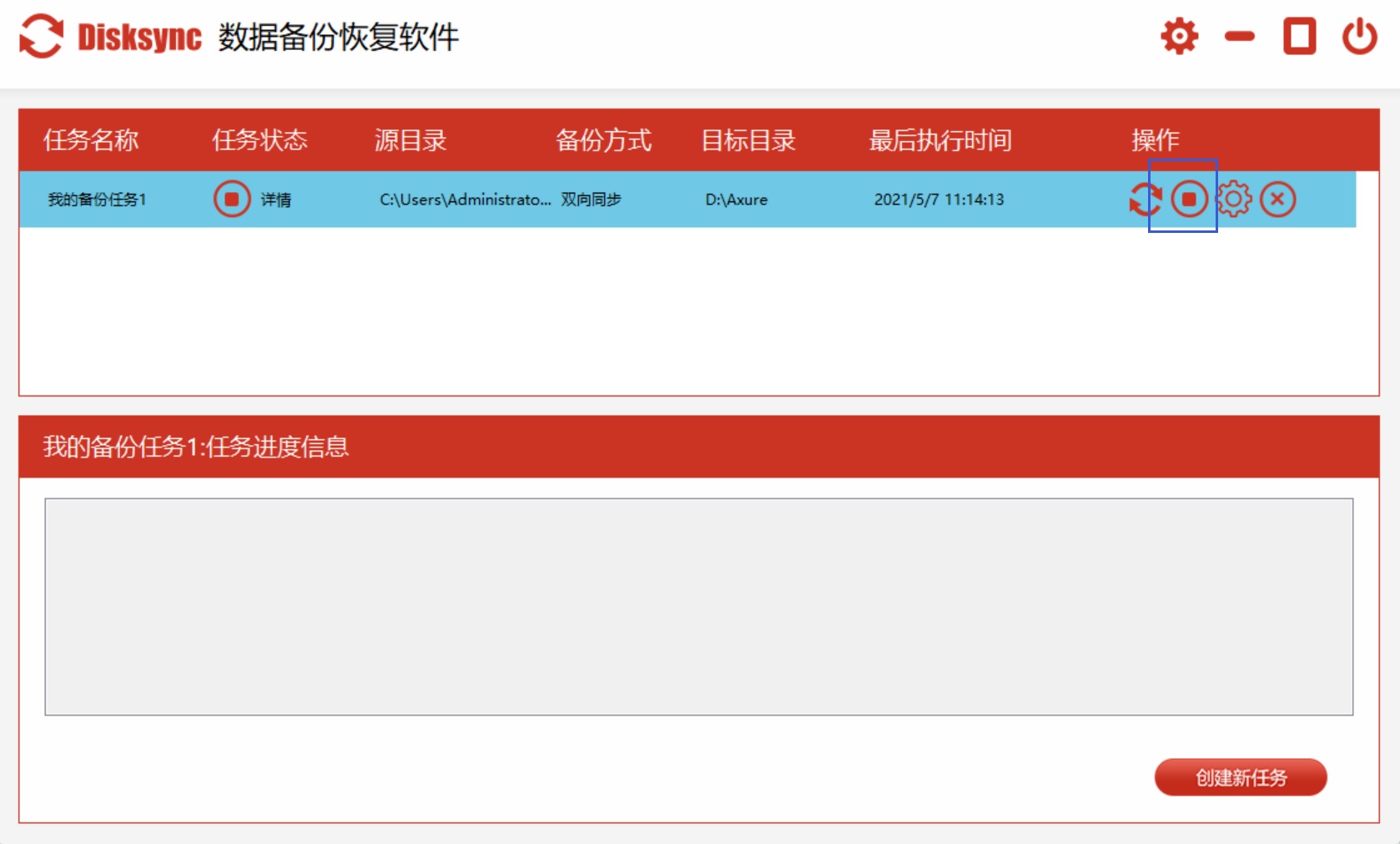
方法3、USB闪存备份
USB闪存因其携带方便和连接迅速的优势而受到青睐。它非常适合用来备份诸如文档、照片等小型文件。备份时,只需将其插入电脑的USB端口,接下来的步骤与使用外接硬盘相差无几。但需要注意的是,闪存容量有限,对于大型文件,可能无法完成全部备份。而且,使用完毕后必须妥善保管,否则一旦遗失,数据就会丢失。此外您在执行的时候还需留意,由于存储空间有限,挑选备份文件时要格外小心,考虑文件的实际大小。

方法4、光盘刻录备份
众所周知,使用特定的刻录工具,可以将电脑中的信息准确无误地复制到光盘上。现在,这种光盘成本低廉,且存储期限较长,适用于对数据安全需求不是特别严格的场合。不过,刻录过程可能相对繁琐,且光盘的存储容量有限。一些高清视频和大型游戏等数据量较大的内容,要完成备份的操作,通常需要使用多张光盘。

方法5、网络云盘备份
另外,选择网络云盘操作简单,不论身在何处,只要网络畅通,就能方便地访问和恢复资料。目前,众多云盘服务商提供的存储空间相当丰富。用户只需注册一个账户,然后上传资料,备份工作就能顺利完成。然而,需要特别提醒的是,云盘也面临一些安全风险,比如账户被盗导致资料泄露的情况并不少见。所以,为保障数据安全,设置一个复杂的密码是十分必要的。同时这一安全举措有助于显著减少账户被非法获取的可能性,进而更有效地维护云存储数据的安稳。

方法6、系统自带功能
此外,随着数据安全性的不断提升,多种操作系统本身就内置了备份功能。比如Windows系统,它有文件历史记录功能,这个功能可以定时自动进行备份。用户只需要按照提示进行简单的设置,就能让系统自动帮自己备份数据。不过,使用系统自带的备份方法可能会消耗更多的系统资源。然而,对于一些新手用户来说,往往因为找不到合适的执行方式,所以建议您在执行的时候查看一些视频或者文字教程。
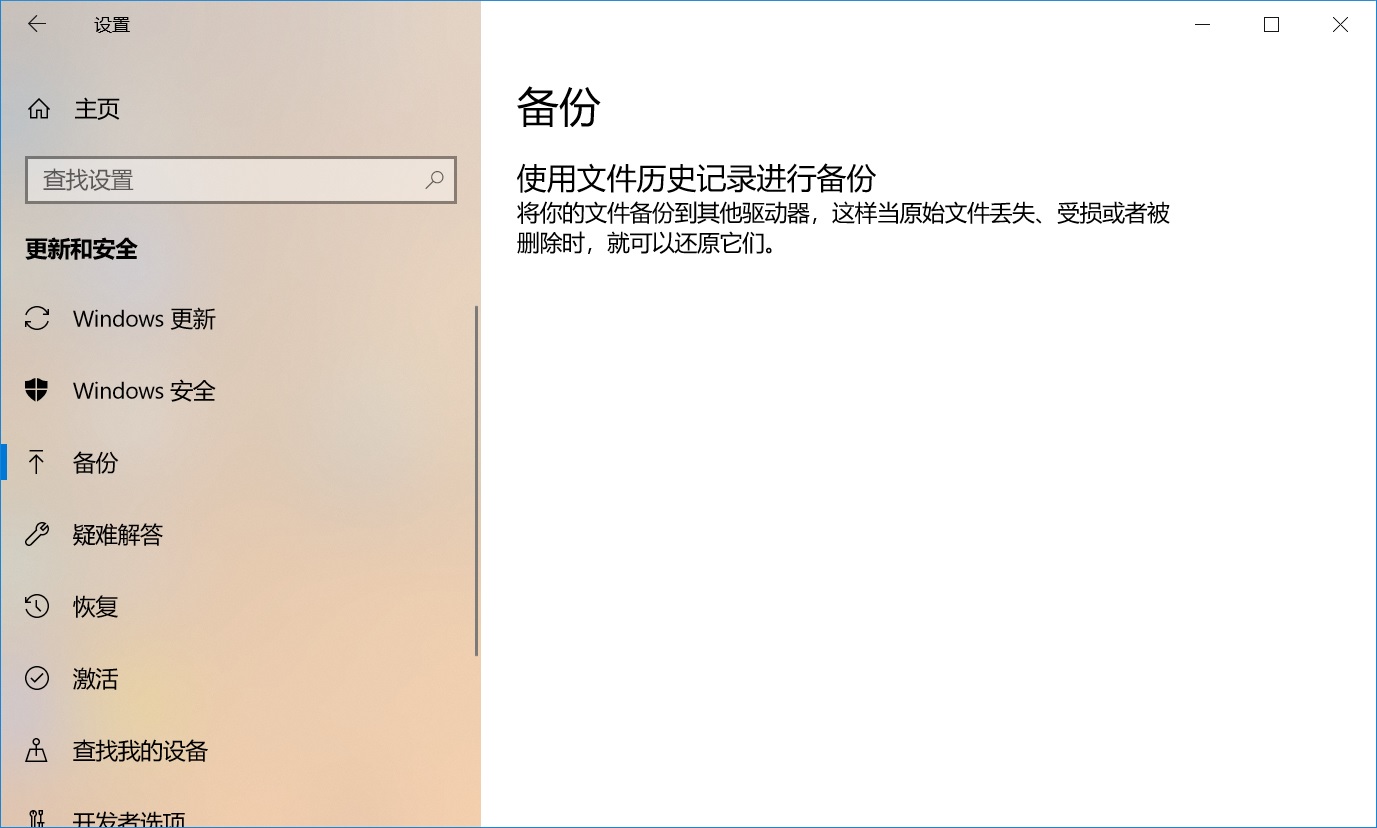
方法7、移动硬盘阵列
在进行关键数据备份时,选用移动硬盘阵列是个不错的选择。这种设备有多重优点,比如它的高可靠性,能确保数据安全存放,降低因意外事件造成数据丢失的可能性。此外,它的读写速度也相当快,能迅速完成数据的存取任务。同时,该设备允许多个硬盘并行运行,这显著增加了存储空间,完全能够应对用户对大量数据存储的渴求。然而,这种移动硬盘阵列的价位通常较高,这是它的一个显著特征。因此,在决定是否采用移动硬盘阵列时,需考虑个人的经济状况,同时也要评估自己对数据备份的需求和经济承受能力,在权衡利弊后作出明智的决策。

方法8、备份注意事项
除了上面分享的七个方法以外,在进行数据备份时,还需要注意一些事项。要选择可靠的备份设备和服务,确保数据的安全性和稳定性。要定期对备份数据进行测试,确保备份数据的可用性。可以定期将备份数据恢复到测试电脑中,检查数据是否完整和正确。要根据自己的需求和使用情况,选择合适的备份方式和策略,以达到最佳的备份效果。

最后总结来看,备份电脑上的数据是一项重要的工作,它可以帮助我们避免因数据丢失而带来的损失。通过使用外部存储设备、云存储服务和备份软件等方式,我们可以轻松地实现数据备份,并保证数据的安全性和可用性。希望大家都能重视数据备份工作,做好数据的保护措施。温馨提示:如果您在使用Disksync这款软件的时候遇到问题,请及时与我们联系,祝您电脑上数据备份操作成功。


